Dieses Tutorial zeigt Ihnen, wie Sie TCP BBR unter Ubuntu aktivieren. TCP BBR ist ein von Google entwickelter TCP-Überlastungskontrollalgorithmus. Es behebt Mängel herkömmlicher TCP-Überlastungskontrollalgorithmen (Reno oder CUBIC). Laut Google kann damit eine um Größenordnungen höhere Bandbreite und geringere Latenz erreicht werden. TCP BBR wird bereits auf Google.com, YouTube und Google Cloud Platform verwendet und die Internet Engineering Task Force (IETF) standardisiert diesen Algorithmus seit Juli 2017. BBR steht für Bottleneck Bandwidth und RTT.
BBR erfordert nur Änderungen auf der Senderseite. Sie können TCP BBR auf Ihrem Linux-Desktop aktivieren, um das allgemeine Surferlebnis im Internet zu verbessern. Wenn Sie einen Linux-Webserver haben, kann TCP BBR schnellere Webseiten-Downloads für Ihre Website-Besucher erreichen.
Schritt 1:Überprüfen Sie die TCP-Überlastungskontrollalgorithmen unter Linux
Standardmäßig verwendet Linux den Reno und CUBIC Staukontrollalgorithmus. Führen Sie den folgenden Befehl aus, um verfügbare Überlastungskontrollalgorithmen zu überprüfen.
sysctl net.ipv4.tcp_available_congestion_control
Ausgabe:
net.ipv4.tcp_available_congestion_control = cubic reno
Um den aktuell verwendeten Überlastungskontrollalgorithmus zu überprüfen, führen Sie
aussysctl net.ipv4.tcp_congestion_control
Ausgabe:
net.ipv4.tcp_congestion_control = cubic
Schritt 2:Linux Kernel 4.9 oder höher installieren
TCP BBR wird von Linux seit Kernel-Version 4.9 unterstützt. Verwenden Sie den folgenden Befehl, um Ihre Linux-Kernel-Version zu überprüfen.
uname -r
Ubuntu 18.04 hat Kernel 4.13.
4.13.0-16-generic
Es ist sehr einfach, den Linux-Kernel 4.10 zu installieren auf Ubuntu 16.04. Sie müssen den Kernel nicht manuell von der Ubuntu-Website herunterladen. Installieren Sie einfach den Hardware Enablement Stack (HWE), das einen neueren Kernel für Ubuntu LTS-Versionen bereitstellt.
sudo apt update sudo apt install --install-recommends linux-generic-hwe-16.04
Ihr VPS-Anbieter verwendet möglicherweise einen benutzerdefinierten Linux-Kernel anstelle des von Ubuntu bereitgestellten Kernels. Wenn Sie Linode VPS verwenden, müssen Sie zur Linode VPS-Steuerung gehen und Ihr Konfigurationsprofil bearbeiten.

Legen Sie in den Boot-Einstellungen den Kernel auf GRUB2 fest .
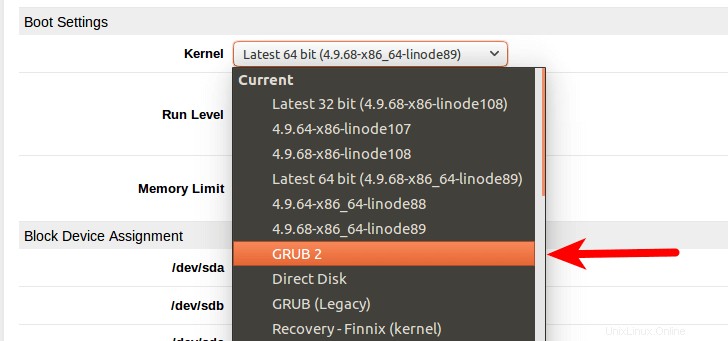
Speichern Sie Ihre Änderungen. Starten Sie dann neu, um den neuen 4.10-Kernel zu verwenden.
sudo shutdown -r now
Schritt 3:Aktivieren Sie TCP BBR in Ubuntu
Sobald Sie Kernel 4.9 oder höher haben, bearbeiten Sie sysctl.conf Datei.
sudo nano /etc/sysctl.conf
Fügen Sie die folgenden beiden Zeilen am Ende der Datei hinzu.
net.core.default_qdisc=fq net.ipv4.tcp_congestion_control=bbr
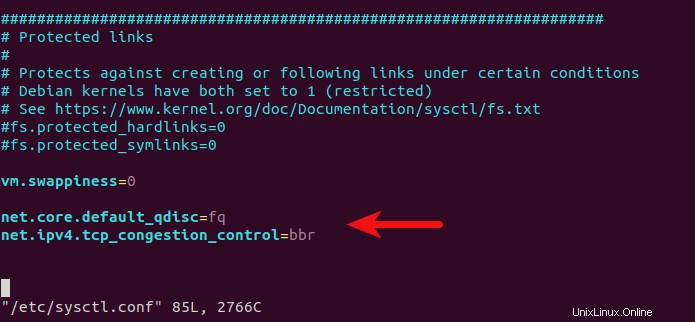
Speichern und schließen Sie die Datei. Laden Sie dann die sysctl-Konfigurationen neu.
sudo sysctl -p
Wenn Sie die beiden obigen Zeilen korrekt in die Datei eingefügt haben, werden sie wie unten in die Ausgabe aufgenommen.
[email protected]:~$ sudo sysctl -p net.core.default_qdisc = fq net.ipv4.tcp_congestion_control = bbr
Überprüfen Sie nun den verwendeten Überlastungskontrollalgorithmus.
sysctl net.ipv4.tcp_congestion_control
Ausgabe:
net.ipv4.tcp_congestion_control = bbr
Herzlichen Glückwunsch! Sie haben TCP BBR erfolgreich auf Ubuntu aktiviert.
Geschwindigkeitsverbesserungen
Ich habe den Shadowsocks-Proxy auf einem Low-End-VPS verwendet, um TCP BBR zu testen. Die Geschwindigkeitsverbesserung ist enorm. Der folgende Screenshot zeigt die YouTube-Verbindungsgeschwindigkeit vor der Aktivierung von TCP BBR auf meinem Proxyserver. Wie Sie sehen können, beträgt die Geschwindigkeit nur etwa 400 KB/s (50 KB/s).
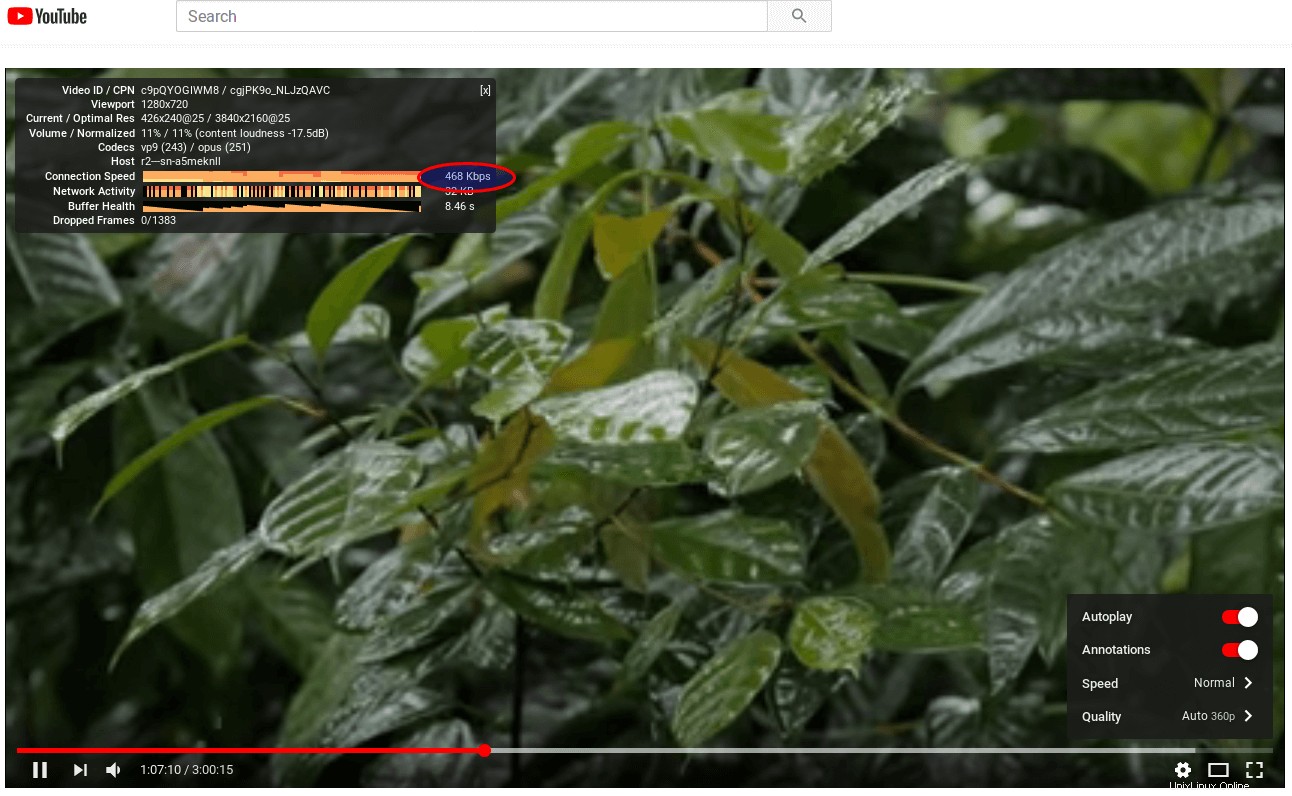
Dies ist die YouTube-Verbindungsgeschwindigkeit nach der Aktivierung von TCP BBR auf meinem Proxyserver. 9878 KB/s sind etwa 1234 KB/s. Mein Proxy-Server ist gerade 24-mal schneller geworden!
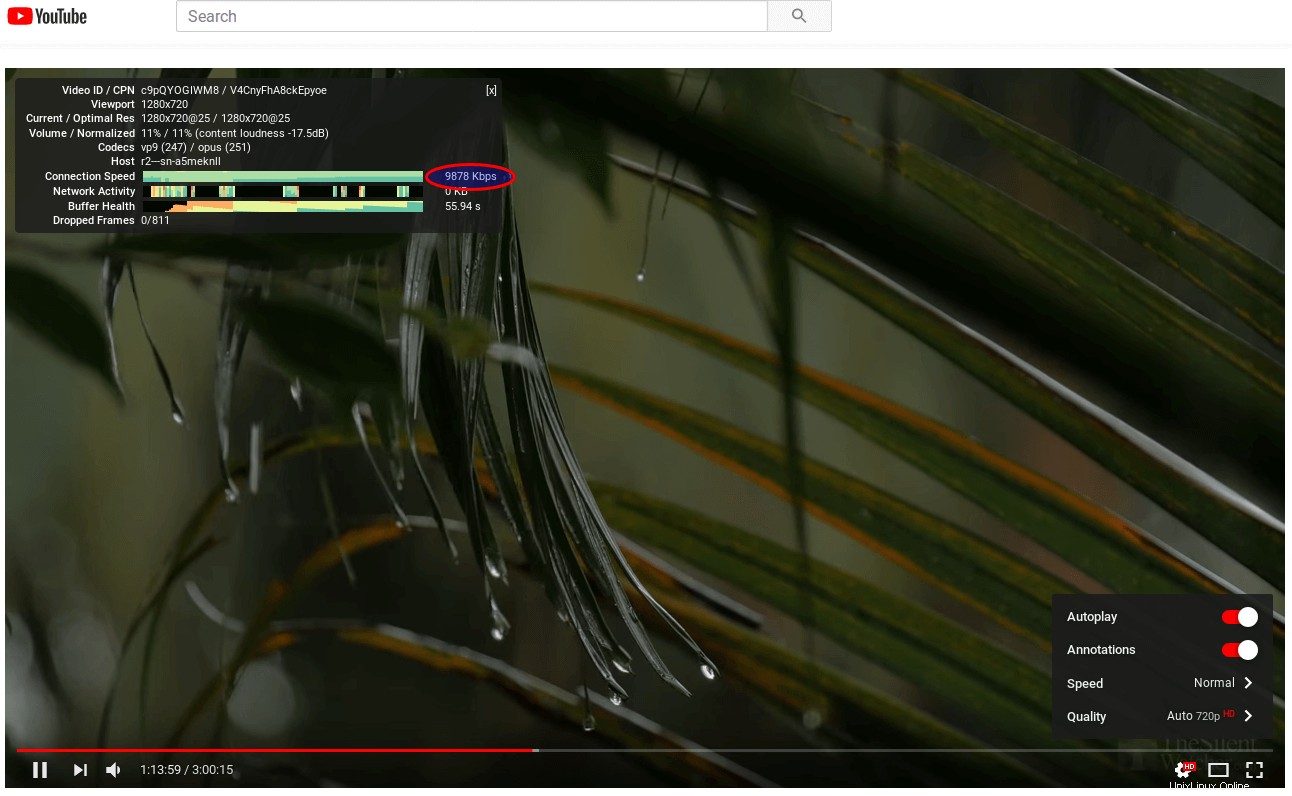
Auf einem zweiten Shadowsocks-Proxyserver stieg die Geschwindigkeit nach Aktivierung von TCP BBR von etwa 10 Mbit/s auf etwa 62 Mbit/s (64172 Kbit/s).
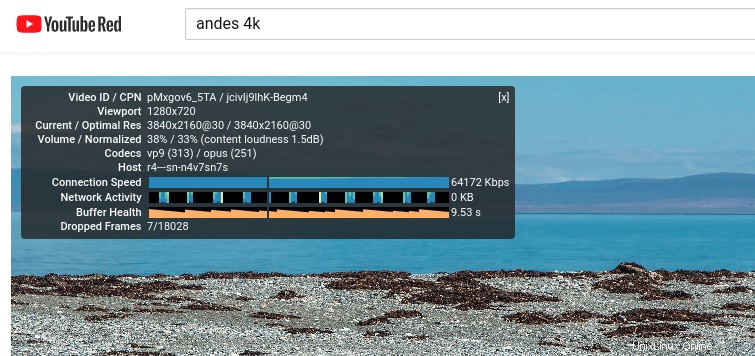
TCP Window Scaling nicht deaktivieren
Möglicherweise müssen Sie die TCP-Fensterskalierung deaktivieren, um ein Problem zu beheben, dies kann jedoch die Netzwerkleistung erheblich beeinträchtigen. Fügen Sie die folgende Zeile in /etc/sysctl.conf hinzu Datei zum Aktivieren der TCP-Fensterskalierung.
net.ipv4.tcp_window_scaling = 1
Wenden Sie dann die Änderungen an.
sudo sysctl -p
Das ist es! Ich hoffe, dieses Tutorial hat Ihnen geholfen, TCP BBR auf Ubuntu zu aktivieren. Wenn Sie diesen Beitrag nützlich fanden, abonnieren Sie wie immer unseren kostenlosen Newsletter, um weitere nützliche Tipps und Tricks zu erhalten.